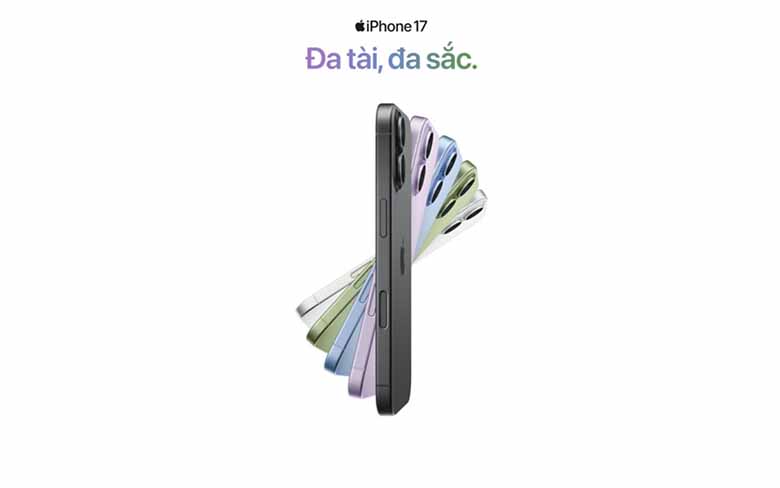Thực hiện cách đổi tên Facebook, chúng ta không mất quá nhiều thời gian và các thao tác được thực hiện cũng khá đơn giản. Bạn vừa có thể thực hiện trên điện thoại di động, vừa có thể thực hiện trên máy tính. Tùy theo thiết bị mà bạn đang chọn thực hiện, cùng Blog Thuật Ngữ tìm hiểu các thủ thuật sau.
Nội dung chính:
Thực hiện cách đổi tên Facebook trên thiết bị điện thoại
Đối với việc thực hiện đổi tên tài khoản Facebook cá nhân thông qua thiết bị điện thoại, bạn nên lưu ý thực hiện đúng với hướng dẫn gồm các bước như sau:

Cách đổi tên Facebook ngay trên điện thoại dễ dàng
-
Bước 1: Vào trang Facebook cá nhân, rồi lựa chọn biểu tượng 3 sọc ngang. Đối với máy IOS thì phần 3 sọc này sẽ nằm ở thanh công cụ phía dưới cùng, còn với máy Android, nó sẽ hiển thị trên đầu màn hình.
-
Bước 2: Lựa chọn phần mục thông tin cá nhân.
-
Bước 3: Lựa chọn yêu cầu thay đổi thông tin cá nhân.
-
Bước 4: Nhập vào tên bạn muốn sử dụng và nhập mật khẩu.
Khi chúng ta đã đổi tên Facebook thông qua 4 bước, hệ thống sẽ xác minh và làm đúng theo lệnh yêu cầu. Thời gian xác minh sẽ diễn ra trong vòng khoảng 1 phút.
Thực hiện nhanh cách để đổi tên Facebook trên máy tính
Bên cạnh cách đổi tên Facebook trên điện thoại, người dùng cũng có thể lựa chọn sử dụng máy tính để thực hiện các thao tác này. Bạn nên lưu ý thực hiện theo các bước hướng dẫn sau đây, để đảm bảo quá trình thay đổi tên tài khoản của mình trở nên nhanh chóng hơn.

Thực hiện cách thức giúp đổi tên Facebook trên máy tính
-
Bước 1: Truy cập vào tài khoản cá nhân, sau đó lựa chọn vào mục cài đặt và quyền riêng tư – Settings & privacy (biểu tượng là hình bánh răng tròn).
-
Bước 2: Tiếp tục lựa chọn vào mục cài đặt, hay giao diện tiếng anh sẽ là settings.
-
Bước 3: Lựa chọn edit. Đây là lệnh thực hiện chỉnh sửa.
-
Bước 4: Tiến hành thay đổi nhập tên Facebook mới, rồi chọn review change. Đây là lệnh yêu cầu xem lại thay đổi.
-
Bước 5: Lựa chọn cách để cái tên mới xuất hiện. Sau khi chọn được cách hiển thị tên phù hợp, bạn sẽ lựa chọn lưu lại thay đổi mà mình đã thực hiện trước đó.
Giải đáp các thắc mắc liên quan đến cách đổi tên Facebook
Trong quá trình bạn thực hiện thay đổi tên Facebook của mình, có một số người vẫn vướng phải một số thắc mắc. Chúng ta có thể giải đáp các thắc mắc để hiểu rõ hơn nhé.

Giải đáp các thắc mắc liên quan đến cách đổi tên
Đã thực hiện đúng các thao tác, nhưng vẫn không thay đổi tên Facebook được
Nếu người dùng đổi tên của tài khoản trong vòng 2 tháng gần nhất thì hệ thống sẽ không xem xét cho họ đổi tên.
Đổi thành tên có dấu không được, nhưng khi đổi thành không dấu lại được
Điều này có thể do hệ thống với những ký tự đang gặp lỗi. Bạn có thể dùng một thiết bị, sử dụng trình duyệt khác để có thể thay đổi tên tài khoản thành công.
Được thông báo thay đổi thành công, nhưng tên hiển thị vẫn như cũ
Hiện tượng này xảy ra có thể do mạng internet của bạn đang gặp vấn đề. Sau khi bạn hoàn thành các bước xong, bạn có thể kiểm tra lại mạng và thực hiện lại vào ngày hôm sau để xem hệ thống có duyệt thành công không.
Đây đều là những câu hỏi của nhiều người dùng đặt ra. Mỗi vấn đề có thể xuất phát từ nhiều lý do khác nhau. Tuy nhiên, nếu xem xét kỹ, bạn sẽ có cách thức xử lý nhanh chóng.
Những câu hỏi thường gặp về đổi tên Facebook
Câu hỏi 1: Làm thế nào để đổi tên Facebook?
- Trả lời: Để đổi tên Facebook, bạn vào Cài đặt & quyền riêng tư > Cài đặt > Thông tin cá nhân > Tên. Sau đó, nhập tên mới và nhấn “Xem lại thay đổi“. Cuối cùng, nhập mật khẩu và xác nhận.
Câu hỏi 2: Bao lâu thì tôi có thể đổi tên Facebook một lần?
- Trả lời: Facebook cho phép bạn đổi tên 60 ngày một lần. Sau khi đổi, bạn phải chờ 60 ngày tiếp theo mới có thể đổi lại.
Câu hỏi 3: Tại sao tôi không thể đổi tên Facebook?
- Trả lời: Bạn có thể không đổi được tên nếu vi phạm quy định đặt tên của Facebook, đã đổi tên trong vòng 60 ngày, hoặc tài khoản của bạn bị hạn chế.
Câu hỏi 4: Tôi có thể sử dụng ký tự đặc biệt khi đổi tên Facebook không?
- Trả lời: Không, Facebook không cho phép sử dụng ký tự đặc biệt, số hoặc dấu câu bất thường trong tên.
Câu hỏi 5: Làm thế nào để đổi tên Facebook về tên cũ?
- Trả lời: Bạn chỉ có thể quay lại tên cũ nếu vừa đổi tên trong vòng 48 giờ. Sau thời gian này, bạn phải chờ 60 ngày để đổi lại.
Kết luận
Như vậy là chúng ta tìm hiểu được cách đổi tên facebook nhanh chóng trên cả điện thoại và máy tính. Nếu muốn đổi mới cho tài khoản của mình, đừng quên thực hiện đúng theo những hướng dẫn đã được chia sẻ nhé.